
ਇਹ ਸਬਕ ਤੁਹਾਨੂੰ ਫੋਟੋਸ਼ਾਪ ਸੀਐਸ 6 ਵਿੱਚ ਸ਼ੈਲੀ ਸਥਾਪਤ ਕਰਨ ਵਿੱਚ ਸਹਾਇਤਾ ਕਰੇਗਾ. ਦੂਜੇ ਸੰਸਕਰਣਾਂ ਲਈ, ਐਲਗੋਰਿਦਮ ਇਕੋ ਜਿਹਾ ਹੋਵੇਗਾ.
ਫੋਟੋਸ਼ਾਪ ਵਿਚ ਸਟਾਈਲ ਸਥਾਪਤ ਕਰਨਾ
ਸ਼ੁਰੂ ਕਰਨ ਲਈ, ਇੰਟਰਨੈਟ ਤੋਂ ਫਾਈਲ ਨੂੰ ਨਵੀਆਂ ਸ਼ੈਲੀਆਂ ਨਾਲ ਡਾ download ਨਲੋਡ ਕਰੋ ਜੇ ਇਹ ਪੁਰਾਲੇਖ ਹੈ.
- ਫੋਟੋਸ਼ਾਪ ਪ੍ਰੋਗਰਾਮ ਖੋਲ੍ਹੋ ਅਤੇ ਟੈਬ ਵਿੱਚ ਸਕਰੀਨ ਦੇ ਸਿਖਰ 'ਤੇ ਮੁੱਖ ਮੇਨੂ ਤੇ ਜਾਓ "ਸੋਧਣਾ - ਸੈੱਟ ਕੀਤਾ ਪ੍ਰਬੰਧਨ" ("ਸੋਧ - ਪ੍ਰੀਸੈਟ ਮੈਨੇਜਰ").
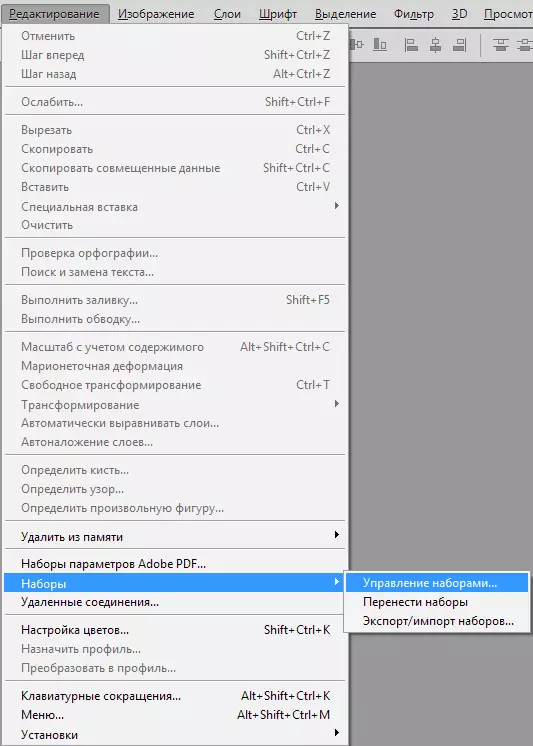
ਇਹ ਵਿੰਡੋ ਆਵੇਗੀ:
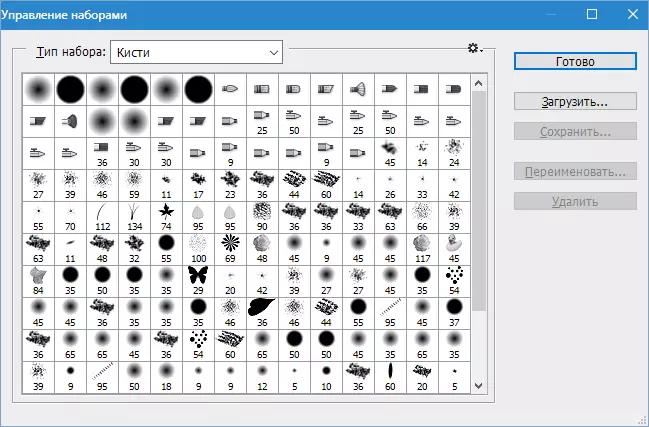
- ਇੱਕ ਛੋਟਾ ਜਿਹਾ ਕਾਲਾ ਤੀਰ ਤੇ ਕਲਿਕ ਕਰੋ ਅਤੇ ਜਿਹੜੀ ਦਿਖਾਈ ਦਿੰਦੀ ਹੈ, ਜੋ ਕਿ ਦਿਖਾਈ ਦਿੰਦੀ ਸੂਚੀ ਵਿੱਚ ਕਲਿਕ ਕਰੋ, ਖੱਬੇ ਮਾ mouse ਸ ਬਟਨ ਦਬਾ ਕੇ, ਪੂਰਕ ਦੀ ਕਿਸਮ ਚੁਣੋ - "ਸਟਾਈਲ" ("ਸਟਾਈਲਜ਼") ਅਤੇ ਬਟਨ ਨੂੰ ਦਬਾਓ "ਡਾ Download ਨਲੋਡ" ("ਲੋਡ").
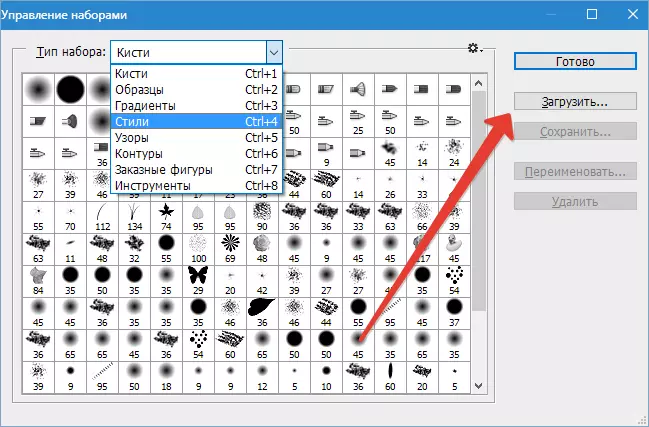
- "ਐਕਸਪਲੋਰਰ" ਵਿੰਡੋ ਦਿਸਦੀ ਹੈ. ਇੱਥੇ ਤੁਸੀਂ ਡਾ ed ਨਲੋਡ ਕੀਤੀ ਫਾਈਲ ਦਾ ਪਤਾ ਸ਼ੈਲੀ ਨਾਲ ਨਿਰਧਾਰਤ ਕਰਦੇ ਹਨ. ਇਹ ਫਾਈਲ ਸਾਡੇ ਡੈਸਕਟਾਪ ਉੱਤੇ ਹੈ ਜਾਂ ਡਾਉਨਲੋਡ ਕੀਤੇ ਜੋੜਾਂ ਲਈ ਇੱਕ ਵਿਸ਼ੇਸ਼ ਫੋਲਡਰ ਵਿੱਚ ਰੱਖੀ ਗਈ ਹੈ. ਇਸ ਸਥਿਤੀ ਵਿੱਚ, ਉਹ "ਫੋਲਡਰ ਵਿੱਚ ਪਿਆ ਹੋਇਆ ਹੈ "ਫੋਟੋਸ਼ਾਪ_ਸਟਾਈਲ" ਡੈਸਕਟਾਪ ਉੱਤੇ. ਦੁਬਾਰਾ ਦਬਾਓ "ਡਾ Download ਨਲੋਡ" ("ਲੋਡ").
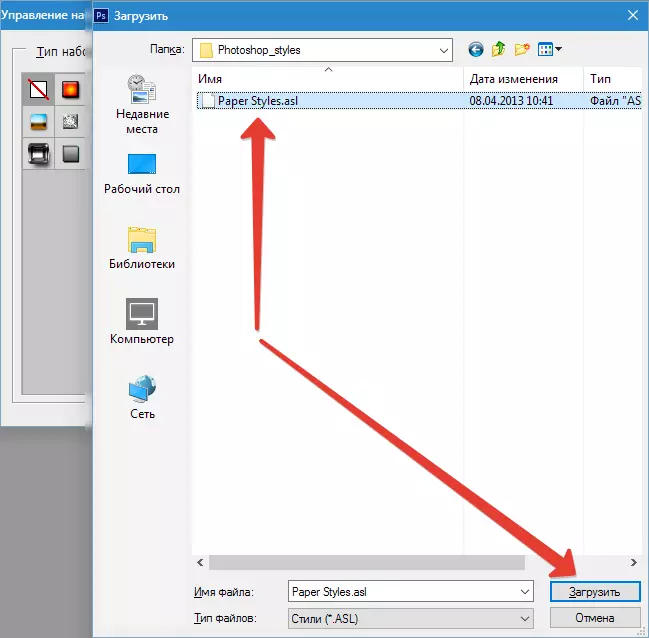
- ਹੁਣ, ਡਾਇਲਾਗ ਬਾਕਸ ਵਿੱਚ "ਸੈੱਟਾਂ ਦਾ ਪ੍ਰਬੰਧਨ" ਅਸੀਂ ਸੈੱਟ ਦੇ ਅੰਤ ਤੇ ਨਵੇਂ ਵੇਖ ਸਕਦੇ ਹਾਂ, ਹੁਣੇ ਹੀ ਯੂ ਐਸ ਡਾਉਨਲੋਡ ਕੀਤਾ:
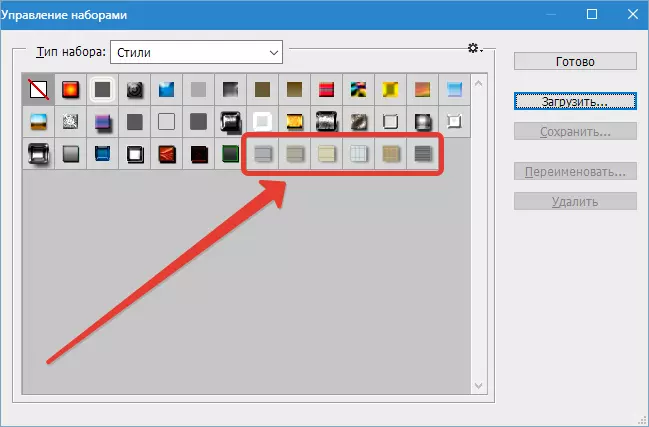
ਨੋਟ: ਜੇ ਇੱਥੇ ਬਹੁਤ ਸਾਰੀਆਂ ਸ਼ੈਲੀਆਂ ਹਨ, ਤਾਂ ਸਕ੍ਰੌਲ ਬਾਰ ਨੂੰ ਹੇਠਾਂ ਕਰੋ, ਅਤੇ ਸੂਚੀ ਦੇ ਅੰਤ ਵਿੱਚ ਨਵੇਂ ਦਿਖਾਈ ਦੇਣਗੇ.
ਇਹ ਸਭ ਹੈ, ਫੋਟੋਸ਼ਾਪ ਪ੍ਰੋਗਰਾਮ ਨੇ ਨਿਰਧਾਰਤ ਫਾਈਲ ਨੂੰ ਇਸ ਦੇ ਸੈੱਟ ਤੱਕ ਸਟਾਈਲ ਨਾਲ ਨਕਲ ਕੀਤਾ. ਤੁਸੀਂ ਵਰਤ ਸਕਦੇ ਹੋ!
